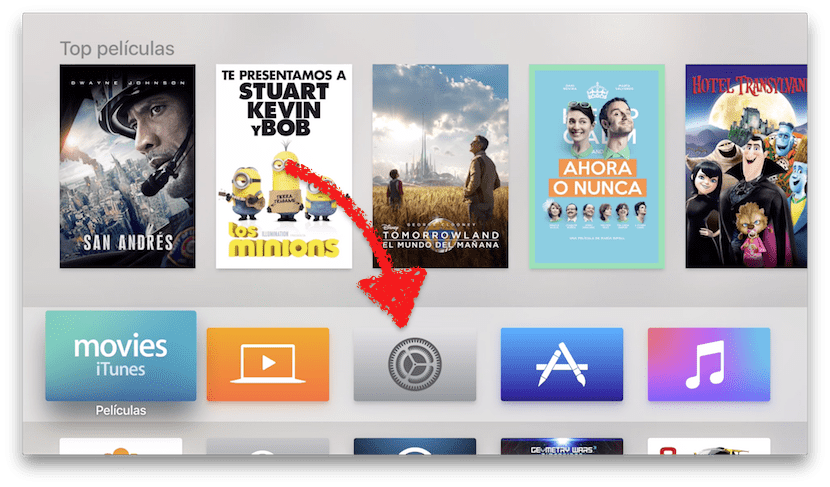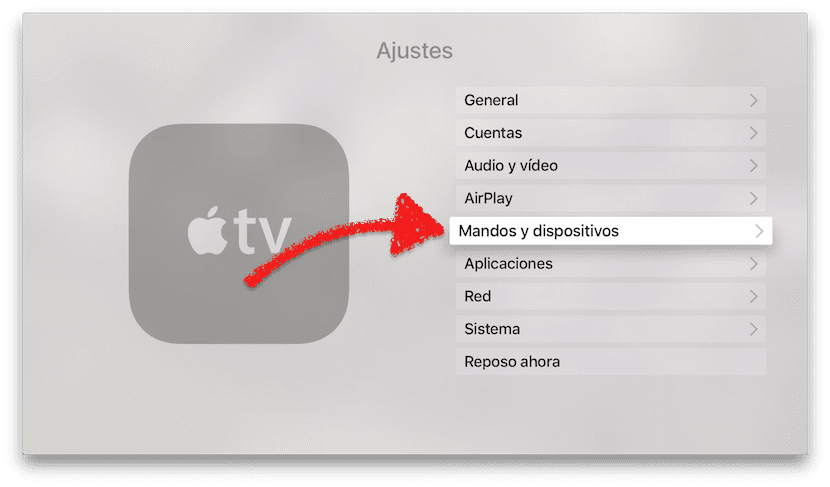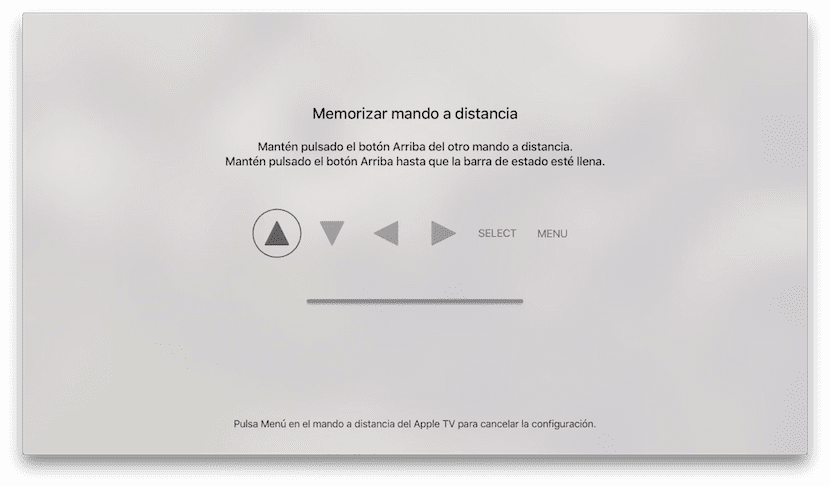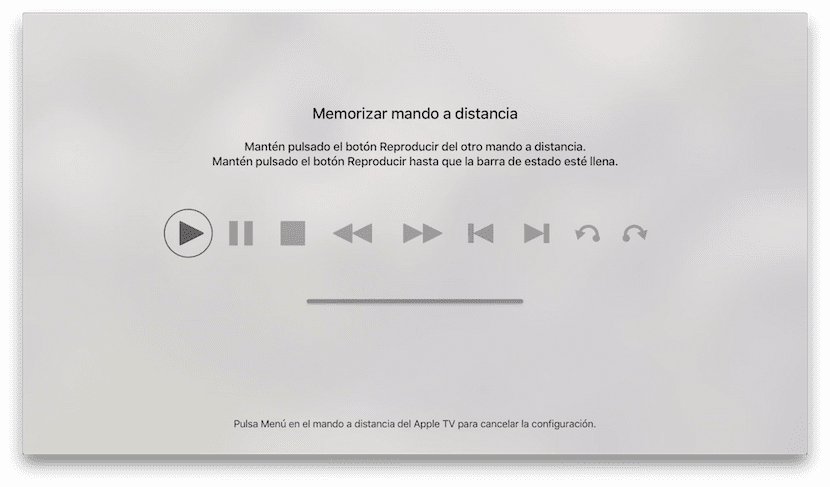Selain App Store-nya sendiri, file Apple TV generasi ke-XNUMX memiliki kebaruan luar biasa lainnya: Siri Terpencil. Pengontrol baru untuk set-top box Apple berukuran kecil, cukup kecil dan sangat tipis. Anda harus berhati-hati karena tidak sulit untuk melepaskannya di bantal sofa atau, jika ada lebih banyak kesialan, bisa jatuh ke lantai dan permukaan yang disentuh bisa pecah. Dan apa yang harus kita lakukan jika kita tidak dapat menggunakan Siri Remote? Nah, kita bisa melakukan sesuatu sebelum kehilangannya, seperti asuransi, yaitu mengkonfigurasi file remote lama untuk digunakan dengan Apple TV 4 seandainya Anda kehilangan remote asli Anda. Di Apple TV 3 kami dapat menggunakan aplikasi Remote untuk mengontrolnya, tetapi itu tidak mungkin dilakukan pada generasi keempat.
Cara menggunakan remote lama untuk mengontrol Apple TV 4
- Kami menyalakan Apple TV (Doh!).
- Kita akan pengaturan.
- Kami memasuki Kontrol dan perangkat.
- Sekarang ayo Remote control.
- Pada langkah selanjutnya kita akan menekan tombol yang kita inginkan untuk masing-masing fungsi. Seperti yang Anda lihat pada gambar berikut, itu akan meminta kita untuk menekan tombol atas, bawah, kiri, kanan, pilih dan menu. Untuk merekam tombol, kami akan menekannya saat giliran Anda sampai bilah kemajuan benar-benar penuh. Setelah proses perekaman kunci pertama selesai, kita dapat merekam kunci pemutaran jika diinginkan.
- Setelah proses perekaman kunci pertama selesai, kita dapat merekam kunci pemutaran jika diinginkan.
Dan itu dia. Tidak diragukan lagi, jika Anda belum memiliki Apple TV dari model sebelumnya, seperti kasus saya, ada baiknya mengambil tindakan pencegahan dan merekam perintah alternatif "untuk berjaga-jaga". Tidak ada gunanya memiliki perangkat hebat seperti ATV4 jika kita tidak dapat melakukan apa pun selain AirPlay, yang dapat dilakukan hanya dengan menggunakan iPhone, iPod atau iPad.